要自己安装正版系统,第一步就是要下载到正确的系统镜像。下载的方法很多,可以通过搜索、网盘、网站或者论坛等下载,但那都不是最正宗、最纯粹的的,通过这些渠道下载,偶尔、难免也会遇到些心术不正的人给你夹带点私货。
从微软官网下载Windows10系统镜像,虽然方法略微有点复杂,但好在相比通过其它渠道下载的系统镜像100%纯净、正宗、安全放心。
从微软官方下载Windows10系统镜像有两种方法,一是通过“MediaCreationTool20H2”这个工具进行下载,二是在微软官网通过浏览器模拟移动客户端的方式进行直接下载。
一、使用MediaCreationTool20H2官方工具进行下载
通过微软官网(网址:https://www.microsoft.com/zh-cn/software-download/windows10/)下载“MediaCreationTool20H2”这个工具。
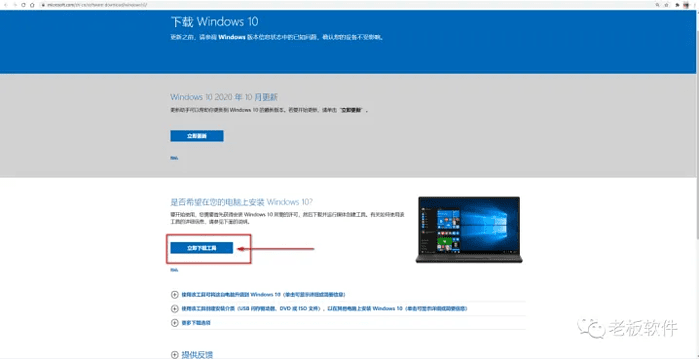
微软镜像下载工具网页
打开“MediaCreationTool20H2”工具,等待它完成相关的准备工作。
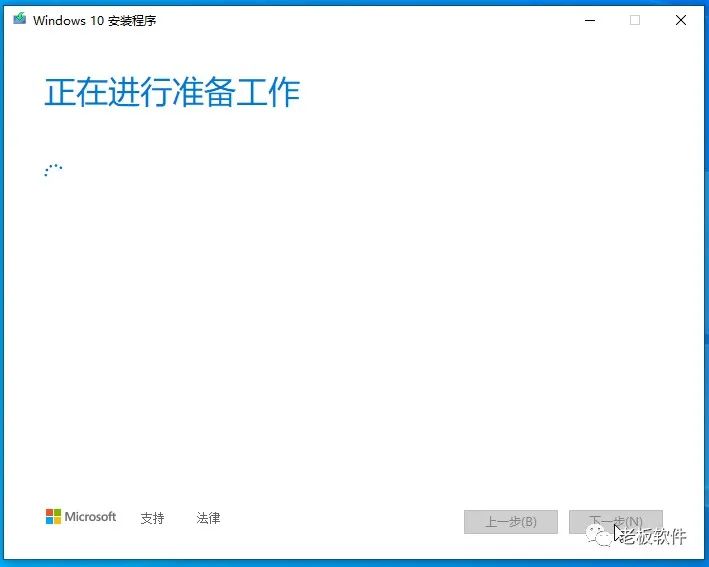
选择“为另一台电脑创建安装介质(U盘、DVD或者ISO文件)”,点击“下一步”。
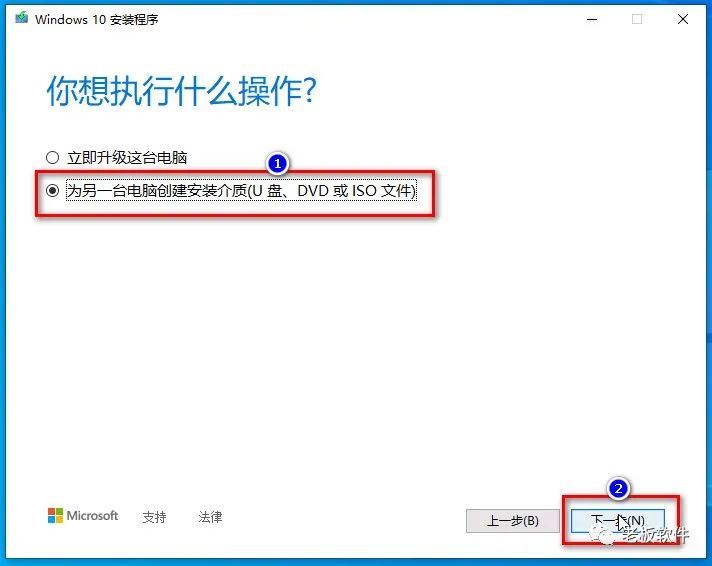
点击下拉菜单,选择Windows10系统镜像的语言、版本、体系结构,然后“下一步”。
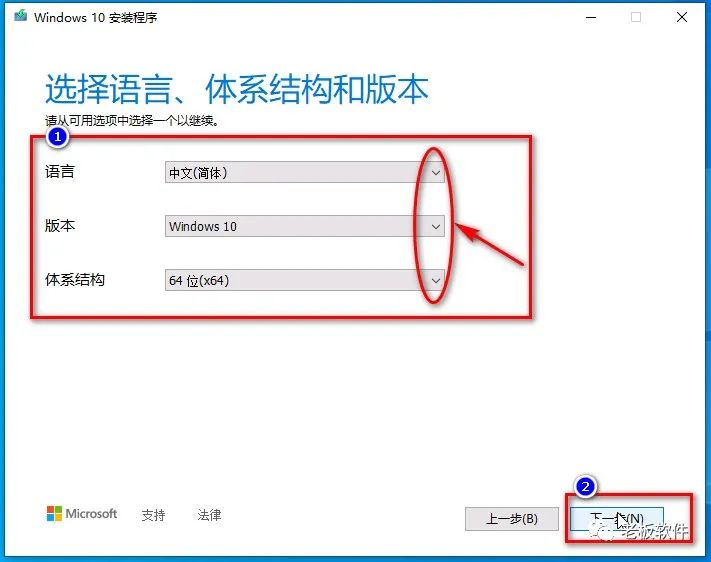
选择“ISO文件”,然后“下一步”。
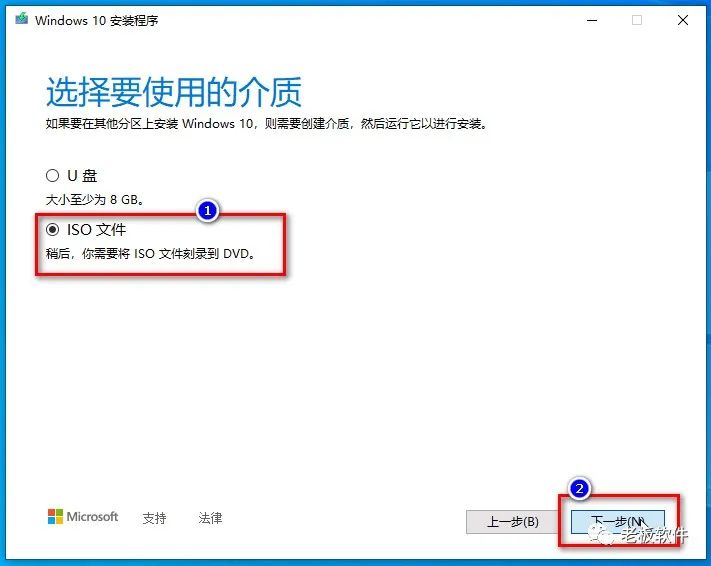
选择创建的Windows10系统ISO镜像的保存位置,我们这里直接保存在桌面。
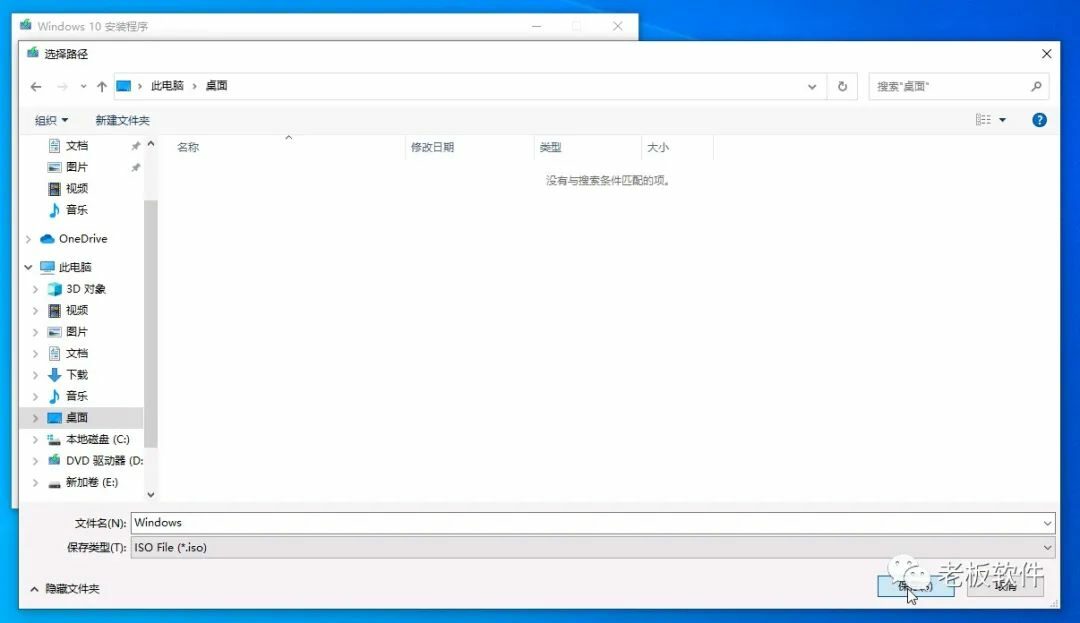
ISO文件已经开始下载,通过红框内的进度条可以看到当前进度。
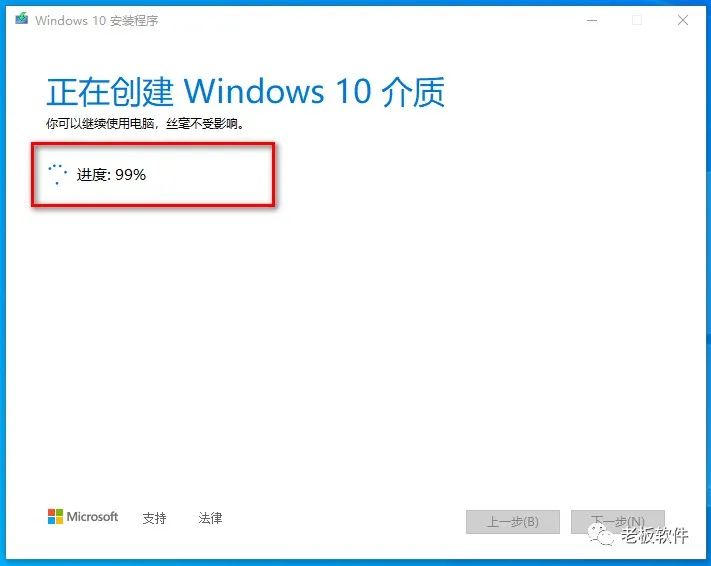
此时,完成Windows10系统iso镜像文件的下载。
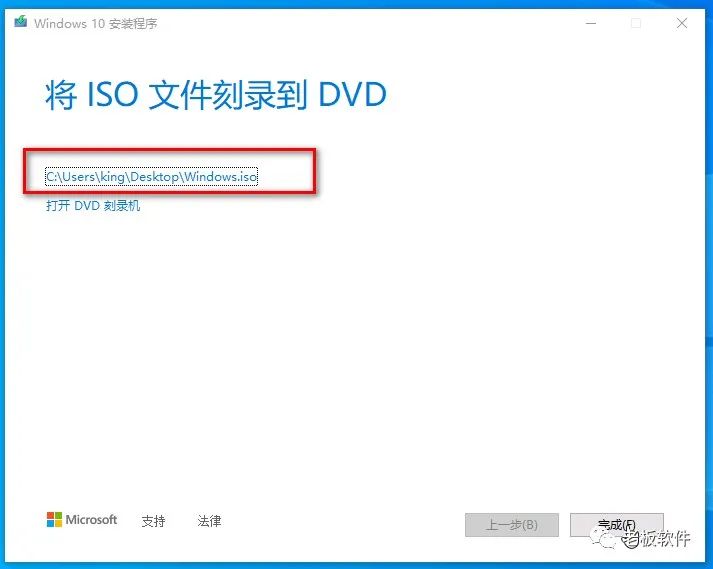
等待清理完成之后,会自动退出该程序界面。
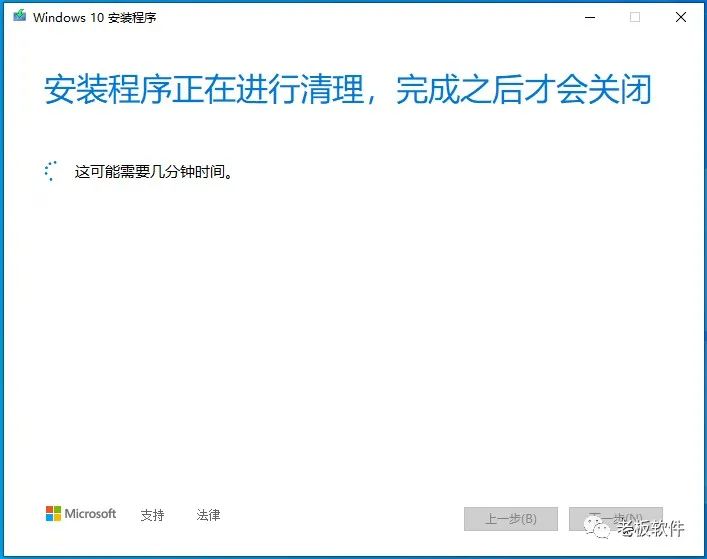
二、在微软官网直接下载
微软发行的Windows10系统分为家庭版、专业版、教育版、企业版,一般在新版本正式发布之前会有预览版发行,供测试使用。关于这些版本的区别,我们会在后续文章中进行比较说明。
微软Windows10操作系统ISO镜像下载网页汇总表
家庭版、专业版、教育版可以使用Chrome、Microsoft Edge等浏览器模拟出移动端的调试功能显示出下载地址,企业版、预览版则需要填写相关信息后进行下载。
1.家庭版、专业、教育版的下载方法
复制家庭版、专业版、教育版三个版本中的任意一个版本的网页链接,在PC端(电脑上)打开Chrome浏览器,将复制的网页链接粘贴在chrome浏览器内,按回车确认打开网页。
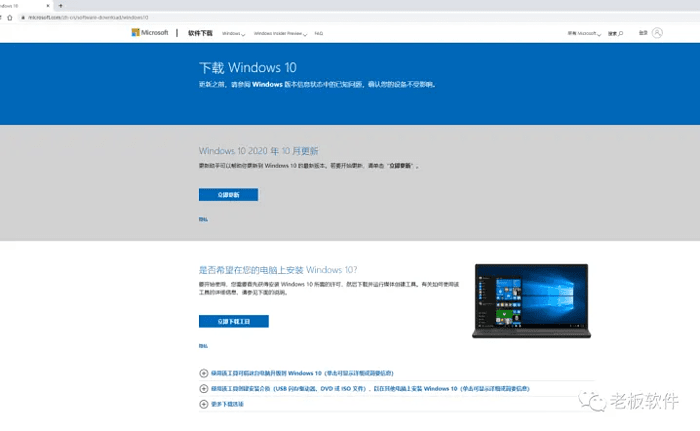
网页正常显示出来后,先按F12键开启调试模式,接着再按CTRL+shift+M组合键,在网页内点击“Responsive”后面的“▼”,在下拉菜单中选择“iPhone X”。
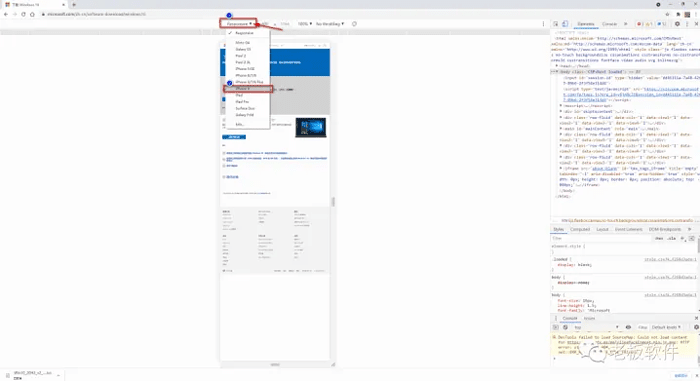
然后按住F5,刷新网页,可以看出网页已经发生变化,点击①位置,选择要下载的版本,然后“确定”。
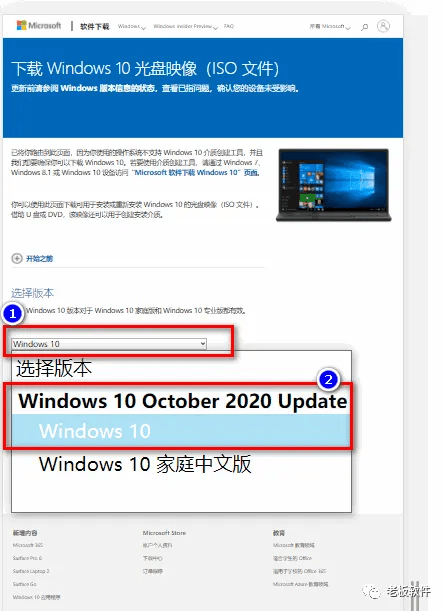
选择产品语言,然后“确定”。
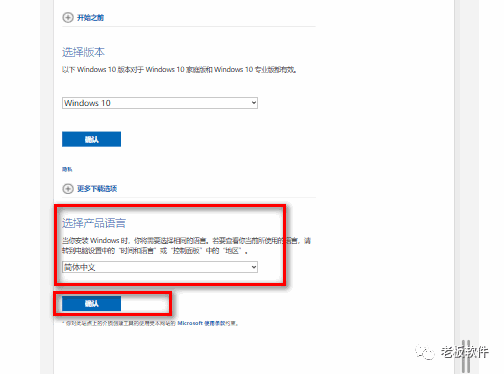
稍等片刻,就会出现下载链接,根据需要下载相应的系统版本。这里我们点击“64-bit下载”马上就会开始下载。这里需要注意的是,该下载链接在24小时后就会失效。
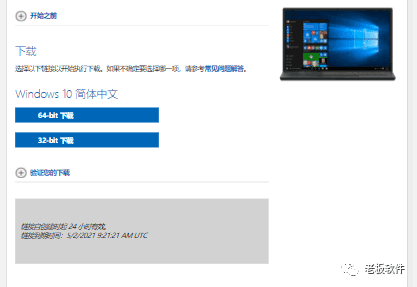
选择保存路径,等待下载完成即可。
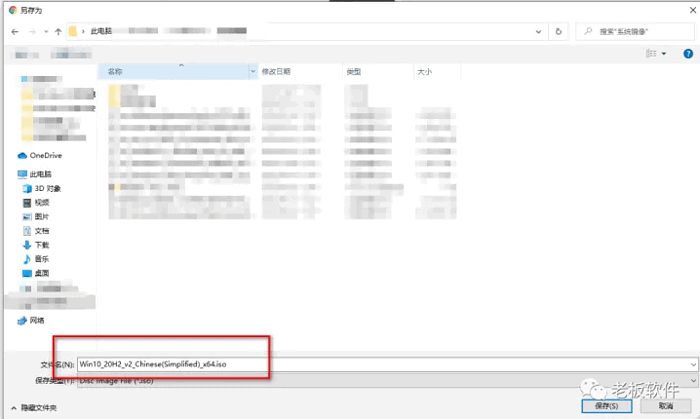
2.企业版或者预览版的获取方法
将网址(https://www.microsoft.com/zh-cn/evalcenter/evaluate-windows-10-enterprise)复制到浏览器中,打开该网页。选择版本后,点击“继续”。
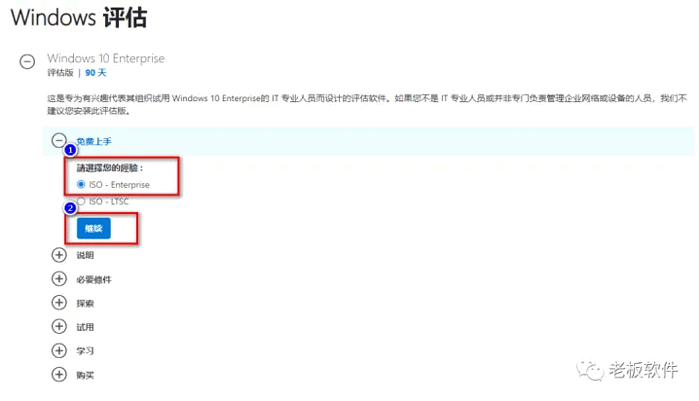
认真填写相关信息后,点击“继续”按钮。
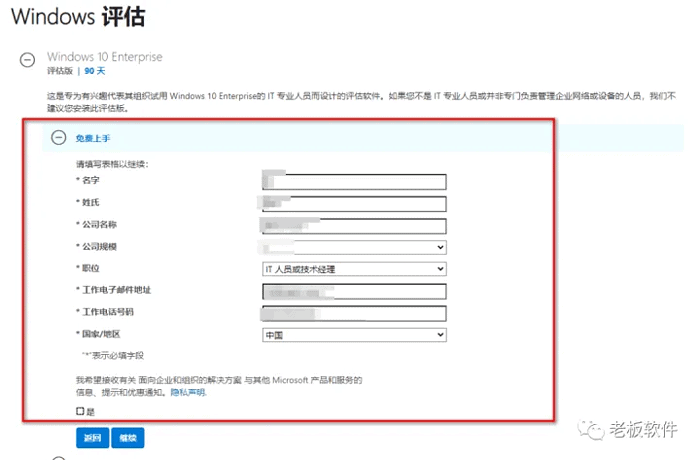
选择相应的平台、语言,点击“下载”按钮。

此时就会弹出对话框,选择保存路径,就会马上开始下载。
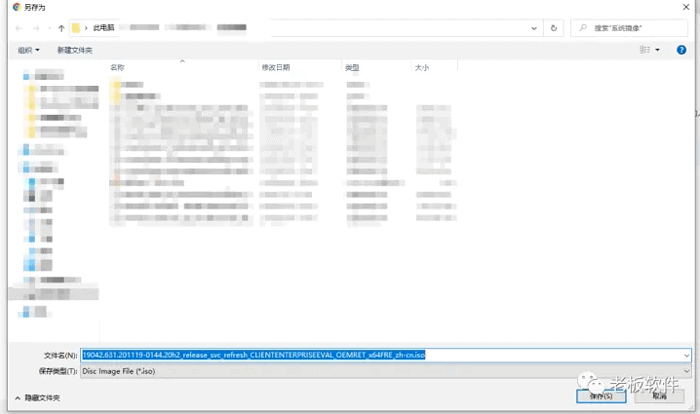
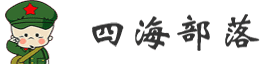
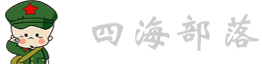 CNBoy 四海部落
CNBoy 四海部落


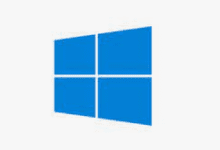

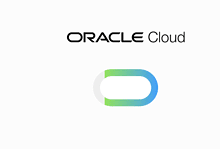

![Oracle Cloud 甲骨文云 阿联酋阿布扎比[AMD] 融合怪测评-CNBoy 四海部落](https://cnboy.org/wp-content/uploads/zhuanti-oracle-220x150.png)


